Jedwali la yaliyomo
Taipografia ni kubwa sana katika muundo wa picha, kwa hivyo ni muhimu kuhakikisha usomaji wa maandishi yoyote isipokuwa unapopishana maandishi kimakusudi au kuunda nafasi kati ya herufi kama sehemu ya sanaa.
Kulingana na chaguo la fonti, wakati mwingine maneno fulani hayasomwi vizuri. Huu hapa ni mfano kamili, ni "kerning" au "keming"? Tazama, herufi "r" iko karibu sana na herufi "n", pia inakuwa herufi "m".
Katika kesi hii, itakuwa vizuri kuongeza nafasi kati ya herufi mbili, sivyo? Na mchakato wa kurekebisha nafasi kati ya herufi/vibambo viwili hujulikana kama kerning .
Katika somo hili, nitakuonyesha njia tatu rahisi za kuongeza au kupunguza nafasi kati ya herufi/vibambo katika Adobe Illustrator.
Jedwali la Yaliyomo [onyesha]
- Njia 3 za Kurekebisha Kerning katika Adobe Illustrator
- Njia ya 1: Kupitia Paneli ya Tabia
- Njia ya 2: Kwa kutumia Njia za Mkato za Kibodi
- Njia ya 3: Kutumia Zana ya Aina ya Kugusa
- Maswali Yanayoulizwa Mara kwa Mara
- Kuna tofauti gani kati ya kerning na kufuatilia?
- Kwa nini je kerning ni muhimu?
- Kwa nini kerning haifanyi kazi katika Adobe Illustrator?
- Kufunga
Njia 3 za Kurekebisha Kerning katika Adobe Illustrator
Kumbuka: Picha zote za skrini kutoka kwa mafunzo haya zimechukuliwa kutoka toleo la Adobe Illustrator CC 2022 Mac. Windows au matoleo mengine yanaweza kuonekana tofauti. Ikiwa unatumia njia za mkato za kibodi kwenye Windows, badilisha Amri ufunguo wa Ctrl ufunguo na Chaguo ufunguo wa Alt ufunguo.
Mbinu ya 1: Kupitia Paneli ya Herufi
Chaguo la kerning liko chini ya saizi ya fonti kwenye paneli ya Herufi . Ikiwa huwezi kupata paneli ya Herufi, ikiwa na Zana ya Aina imewashwa, paneli ya Herufi itaonekana kwenye paneli ya Sifa .

Ikiwa huioni hapo, unaweza kufungua paneli ya Tabia kutoka Dirisha > Chapa > Character au tumia njia ya mkato ya kibodi Command + T .
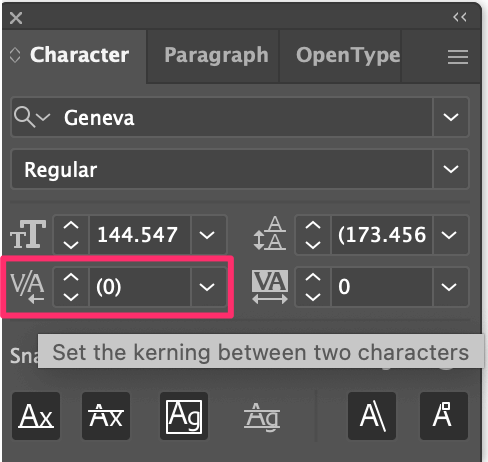
Ukiwa na zana ya Aina iliyochaguliwa, bofya tu kati ya herufi/vibambo viwili, na kuna aina tofauti za kerning unazoweza kuchagua - Otomatiki, Optical, Metrics, au kuifanya. kwa mikono.
Mimi huifanya mwenyewe, kwa sababu huniruhusu kuchagua thamani. Kerning chaguo-msingi ni 0, unaweza kuiongeza kwa kuchagua thamani chanya, au kuipunguza kwa kuchagua thamani hasi.
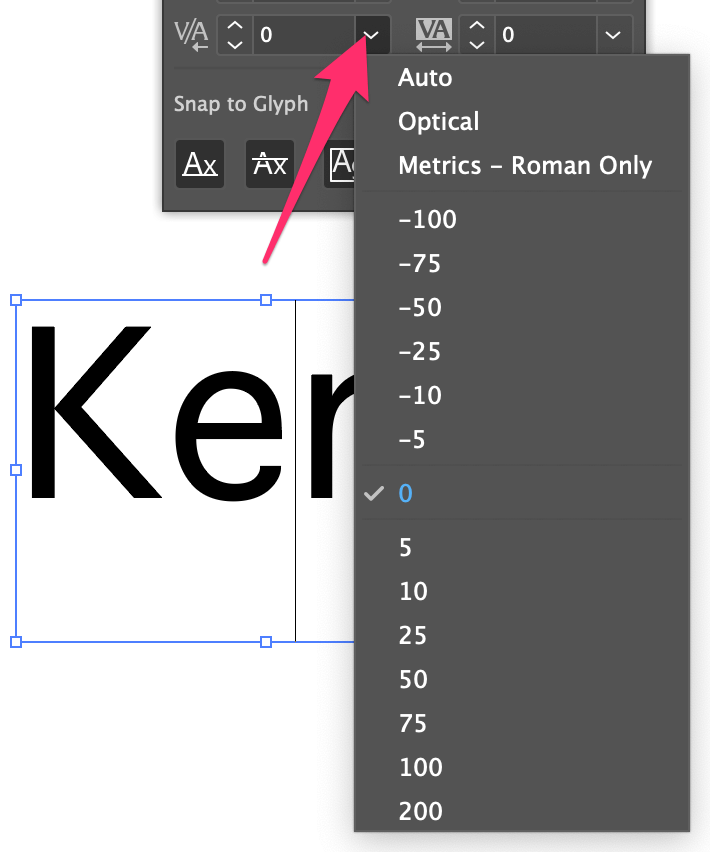
Ncha nzuri ya kutumia paneli ya Herufi ni kwamba unaweza kufuatilia nafasi halisi na ikiwa unahitaji kuweka maandishi zaidi, unaweza kuitumia kama marejeleo.
Mbinu ya 2: Kutumia Njia za Mkato za Kibodi
Kifupi cha kibodi ya kerning ni Chaguo + kishale cha kushoto au kulia . Unapoweka kern, chagua Zana ya Aina na ubofye kati ya herufi mbili ambazo unataka kurekebisha nafasi. Kwa mfano, Ininataka kuleta herufi "e" karibu na "K", kwa hivyo nilibofya katikati.
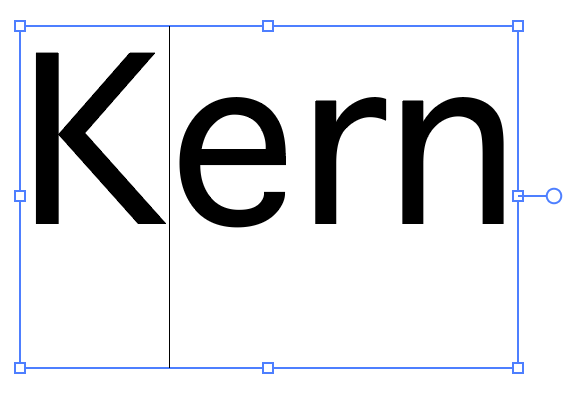
Shikilia kitufe cha Chaguo , na utumie vitufe vya vishale vya kushoto na kulia kurekebisha kerning. Mshale wa kushoto hupunguza nafasi kati ya herufi, na mshale wa kulia huongeza nafasi kati ya herufi. Hapa nilishikilia kitufe cha Chaguo na kishale cha kushoto ili kuleta herufi karibu zaidi.
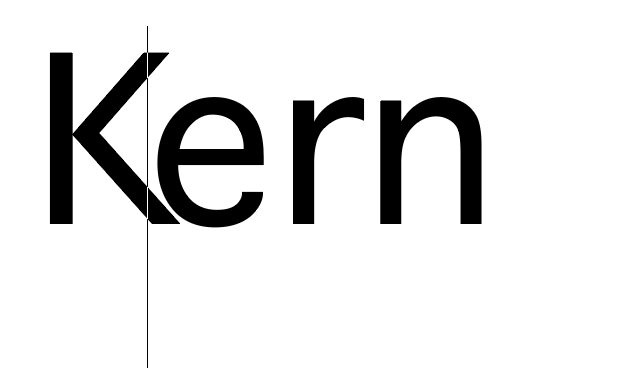
Kidokezo: Ikiwa ungependa kuweka upya kerning, unaweza kutumia njia ya mkato ya kibodi Amri + Chaguo Q ili kuwarejesha wahusika kwenye nafasi yao ya asili.
Kutumia mikato ya kibodi ndiyo njia ninayopendelea ya kurekebisha nafasi kati ya herufi kwa sababu ni haraka, hata hivyo, ni vigumu kuweka nafasi kwa usawa tofauti na kutumia kidirisha cha Herufi ambapo unaweza kuweka thamani kamili.
Mbinu ya 3: Kutumia Zana ya Aina ya Kugusa
Kusema kweli, situmii njia hii kwa kerning, lakini wakati mwingine inasaidia sana kuunda madoido maalum ya maandishi. Hivi ndivyo inavyofanya kazi.
Hatua ya 1: Chagua Zana ya Aina ya Kugusa kutoka kwa upau wa vidhibiti. Unaweza kupata Zana ya Aina ya Kugusa (njia ya mkato ya kibodi Shift + T ) kwenye menyu sawa na zana ya Aina.
Hatua ya 2: Chagua herufi ambayo ungependa kurekebisha kerning. Kwa mfano, ikiwa unataka kurekebisha kerning kati ya herufi "e" na "r", unaweza kuchagua "r".
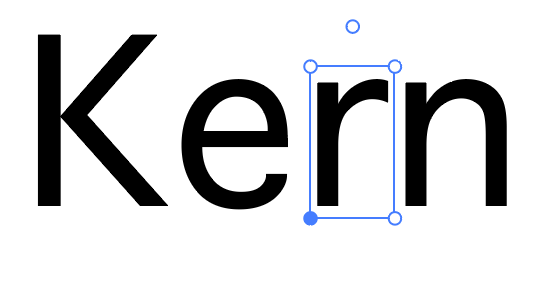
Hatua ya 3: Bonyeza kitufevishale vya kushoto au kulia ili kurekebisha nafasi. Tena, mshale wa kushoto hupunguza nafasi na mshale wa kulia huongeza nafasi. Ikiwa ungependa kuifanya mwenyewe, unaweza pia kushikilia kitufe cha Shift na kuburuta kushoto au kulia.
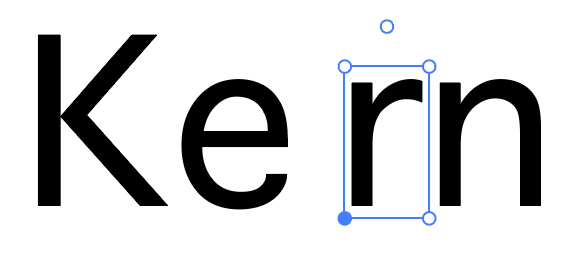
Kidokezo: Kando na kutumia Zana ya Aina ya Kugusa kuandika maandishi ya kern, kuna mambo mengine mazuri unayoweza kufanya ukitumia zana hii. Kwa mfano, unaweza kuongeza au kuzungusha herufi iliyochaguliwa kwa kuburuta kisanduku cha kufunga.
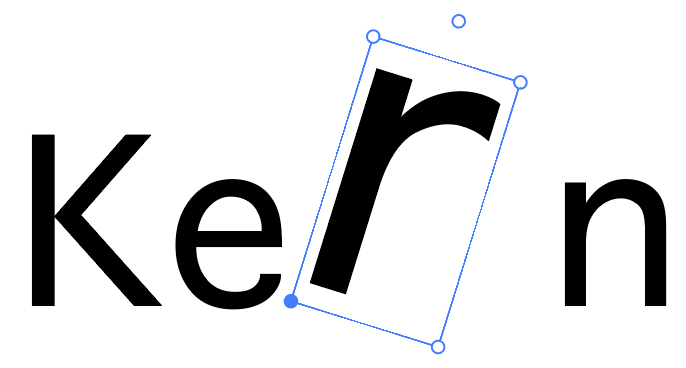
Maswali Yanayoulizwa Mara kwa Mara
Haya hapa ni baadhi ya maswali ambayo unaweza kuwa nayo kuhusu kerning katika Adobe Illustrator.
Kuna tofauti gani kati ya kerning na ufuatiliaji?
Kerning na ufuatiliaji ni michakato yote ya kudhibiti nafasi kati ya maandishi. Lakini hazifanani kabisa. Ufuatiliaji hurekebisha nafasi ya maandishi yote (kundi la herufi), na kerning hurekebisha nafasi kati ya herufi mbili mahususi.
Kwa nini kerning ni muhimu?
Kerning huboresha usomaji, haswa wakati michanganyiko fulani ya herufi ni ngumu kutofautisha au wakati mtindo wa fonti ni mgumu. Wakati mwingine kerning mbaya inaweza kusababisha kutokuelewana.
Kwa nini kerning haifanyi kazi katika Adobe Illustrator?
Kerning haifanyi kazi wakati Zana ya Aina haijaamilishwa, na unapaswa kubofya kati ya herufi mbili ili kuongeza thamani ya kerning, vinginevyo, chaguo za kern zinaweza kuwa kijivu.
Kuhitimisha
Kerning ni mchakato rahisi, lakini ninaipata baadhi yenukuchanganyikiwa kuhusu nafasi halisi - huna uhakika ni nafasi ngapi ya kuongeza au siwezi kufuatilia.
Katika hali hii, anza na paneli ya Tabia. Ikiwa huna wasiwasi kuhusu kuziweka kwa usawa, basi kutumia njia ya mkato ya kibodi inapaswa kuwa njia ya haraka zaidi.

